Flickrは無料アカウントでも1TB使用できるようになってから、iPhoneのカメラロールのバックアップ用途として利用しています。
その辺の話はこちらの記事で書いています。
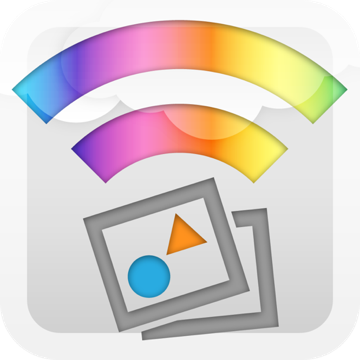
さて、iPhone 5sに機種変更して色々いじっていて気づいたのですが、iPhone 5sが公式にFlickrと連携していました。
iPhoneの設定を見ると、Flickrのログイン画面が用意されています。
これを設定すると、iPhoneのカメラロールから直接Flickrにアップロード出来ます。非公開設定アップロードも可能です。
早速iPhone 5sをFlickrと連携させておきましたので、その方法を紹介しようと思います。
iPhoneをFlickrと連携する方法
iOS 7にアップデートしている事が前提となります。
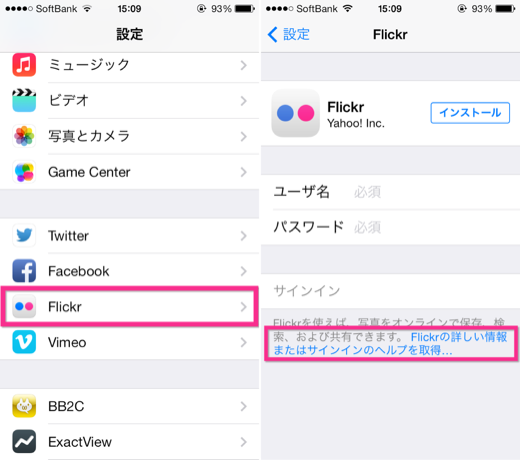
▲設定→Flickrと進みます。ここで、ユーザー名とパスワードがわからなかったので、図のリンクをタップしました。
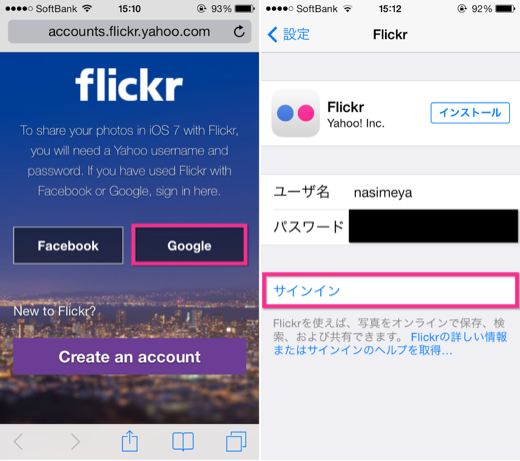
▲FlickrのログインをGoogleアカウントで認証していたので、「Google」をタップし、Yahooのusernameとpasswordを設定しました(左)。設定後、そのusernameとpasswordを入力してサインすると(右)、
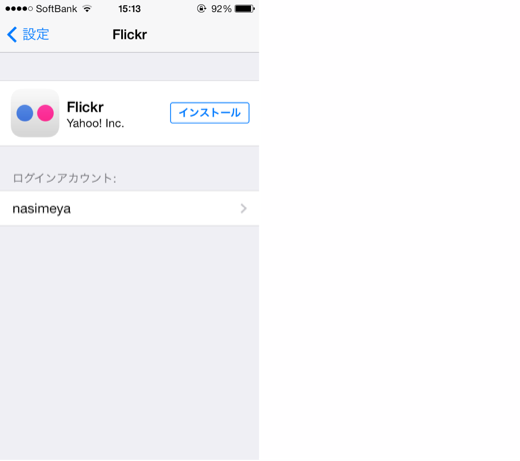
▲ログインできました。
これでカメラロールから直接Flickrにアップロードが出来るようになりました。
iPhoneのカメラロールからFlickrにアップロードする方法
ここまできましたので、iPhoneのカメラロールからFlickrにアップロードする方法も紹介しておきます。
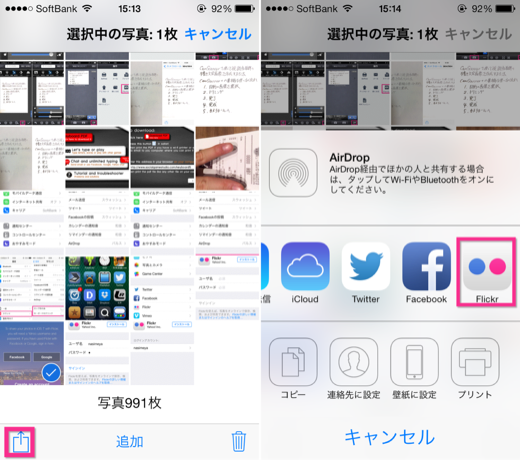
▲iPhoneのカメラロールからFlickrにアップロードしたい画像を選択し、左下をタップし、Flickrを選択します。
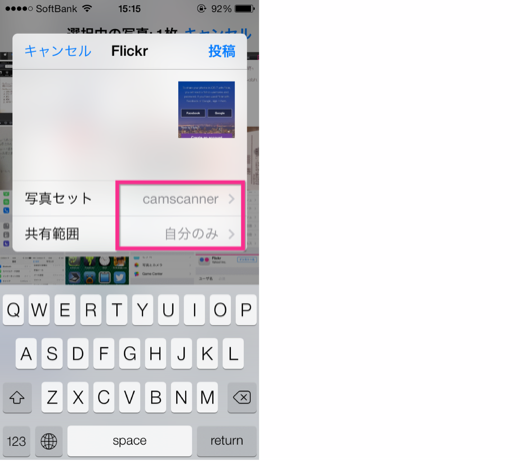
▲そして、
- 写真セットを選択(新規に作成は出来ない)
- 共有範囲(公開/友達/家族/自分のみ)を選択
して投稿をタップするとアップロードできます。

▲写真セットは既存のものから選べ(左)、共有範囲もきちんと選べます(右)。
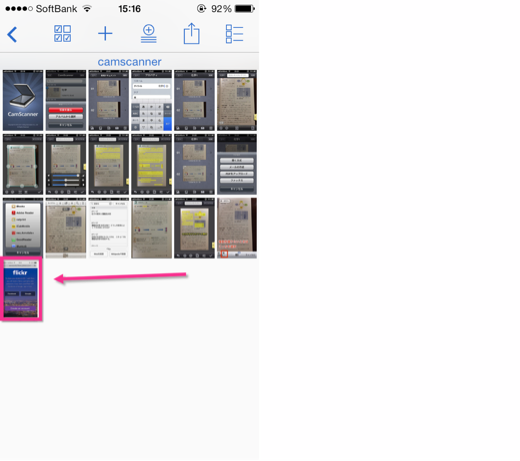
▲アップロード後、iPhoneアプリのFlickStackrから確認した所、きちんとアップロードできていました。
まとめ
セットの新規作成が出来ないので、初めてアップロードするイベントの場合は適していないように思います。初めてアップロードするイベントの場合は、PictShareを利用した方が良いでしょう。
追加で送信したい時には、カメラロールからでもアリです。
日本での公式Flickrアプリの登場はいつになるのでしょうか。。。
(現在はPictShareの後継アプリとしてPicportがリリースされています。)
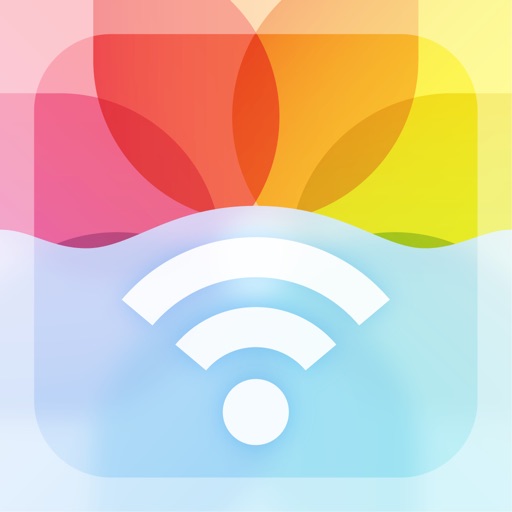
現在Flickstackrの販売は停止されています。

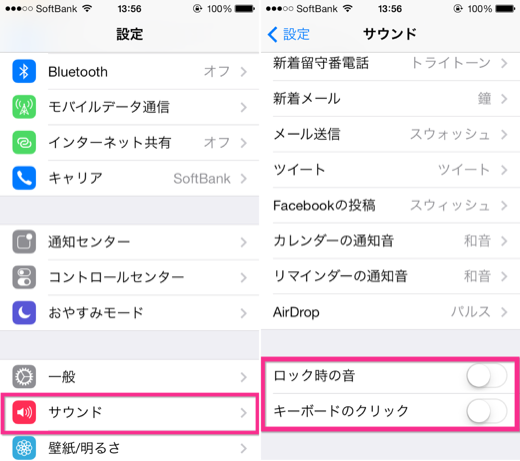
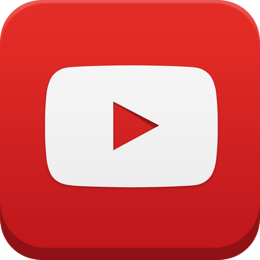
コメント
USストアにはflickrあるのに
なぜJPストアにはないのでしょう、、、疑問です。
> USストアにはflickrあるのに
> なぜJPストアにはないのでしょう、、、疑問です。
なぜでしょうね。すみませんが、わからないです。